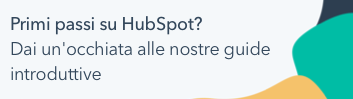Creare lead
Ultimo aggiornamento: 9 luglio 2025
Disponibile con uno qualsiasi dei seguenti abbonamenti, tranne dove indicato:
|
|
In HubSpot, i lead sono contatti o aziende che sono potenziali clienti che hanno mostrato interesse per i vostri prodotti o servizi. È possibile creare lead dai contatti o da altri strumenti di HubSpot.
Per personalizzare il modo in cui vengono creati i lead, imparate a impostare le proprietà che appaiono quando gli utenti creano i lead.
Creare lead dai contatti
Per creare lead dai contatti:
- Nel tuo account HubSpot, passa a CRM > Contatti.
- Nella pagina dell'indice dei contatti, selezionare le caselle di controllo accanto ai contatti per i quali si desidera creare lead.
- Fare clic su Crea contatti.

- Nel pannello di destra, selezionare la pipeline di contatti, la fase della pipeline di contatti, il tipo di contatti e l'etichetta dei contatti.
- Fare clic su Crea.
Creare lead manualmente
È possibile creare le derivazioni manualmente dall'area di lavoro delle vendite o dal riepilogo delle derivazioni.
Creare le derivazioni dall'area di lavoro delle vendite
Se si dispone di un posto assegnato in Sales Hub e un Super Admin ha dato accesso alla scheda Lead, è possibile creare lead nell'area di lavoro delle vendite.
- Nel tuo account HubSpot, passa a Vendite > Area di lavoro delle vendite.
- Nel menu in alto, fare clic sulla scheda Lead .
- In alto a destra, fare clic su Crea lead.
- Nel pannello di destra, fare clic su Contatto per creare un lead di contatto o su Azienda per creare un lead aziendale.
- Nel menu a discesa, selezionare il record del contatto o dell' azienda a cui sarà associato il lead. Se nelle impostazioni è attivata la levetta Sincronizza il proprietario del lead con il proprietario del contatto e dell'azienda, è possibile associare solo i contatti o le aziende di cui si è proprietari.
- Nel campo Nome lead, inserire il nome del lead.
- Per impostare una fase, fare clic sul menu a discesa Lead Pipeline Stage e selezionare la fase.
- Per impostare la fase del lead, fare clic sul menu a discesa Tipo di lead e selezionare il tipo.
- Per impostare l'etichetta del lead, fare clic sul menu a discesa Lead Label e selezionare l'etichetta.
- Fare clic su Crea lead.
Creare le derivazioni dal riepilogo delle derivazioni
Se si dispone dei permessi di modifica delle derivazioni, è possibile creare le derivazioni dal riepilogo delle derivazioni.
- Nel tuo account HubSpot, passa a CRM > Lead.
- In alto a destra, fare clic su Crea lead.
- Nel pannello di destra, fare clic su Contatto per creare un lead di contatto o su Azienda per creare un lead aziendale.
- Nel menu a discesa, selezionare il record del contatto o dell' azienda a cui sarà associato il lead. Se nelle impostazioni è attivata la levetta Sincronizza il proprietario del lead con il proprietario del contatto e dell'azienda, è possibile associare solo i contatti o le aziende di cui si è proprietari.
- Nel campo Nome lead, inserire il nome del lead.
- Per impostare una fase, fare clic sul menu a discesa Lead Pipeline Stage e selezionare la fase.
- Per impostare il tipo di lead, fare clic sul menu a discesa Tipo di lead e selezionare il tipo.
- Per impostare l'etichetta del lead, fare clic sul menu a discesa Lead Label e selezionare l'etichetta.
- Fare clic su Crea lead.
Creare le derivazioni utilizzando i flussi di lavoro
Per creare le derivazioni utilizzando i flussi di lavoro, imparare a creare un flusso di lavoro. Quindi, è possibile aggiungere l'azione Crea record e creare un lead.